www.tres.pl - Baza wiedzy Trawers ERP - Spis treści
Interfejs tekstowy TUI i graficzny GUI 1. Opis ogólny 1.1 Interfejs tekstowy TUI 1.2 Interfejs graficzny GUI 2. Kartoteki 3. Dokumenty 4. Zestawienia 5. Interfejs operacyjny 6. Tematy powiązane 1. Opis ogólny Określenie: interfejs tekstowy i graficzny dotyczy sposobu budowania ekranów (formatek) i sposobu prowadzenia dialogu z komputerem (z programem). W programie Trawers można używać interfejs tekstowy TUI oraz graficzny GUI. Program Trawers5 ma interfejs znakowy TUI. Program Trawers6 ma interfejs graficzny GUI. Jednocześnie TUI i GUI (interfejs hybrydowy) Oba programy mogą jednocześnie pracować w przedsiębiorstwie. Np. operacje (dokumenty) magazynowe można rejestrować w Trawers5 TUI a zestawienia analityczne przeglądać w Trawers6 GUI. W kronice operacji (log) jest oznaczenie, który program wykonał operację. Log. Kronika operacji 1.1 Interfejs tekstowy TUI TUI Text-based user interface. Nazywany też: ASCII Interface. Ekran W tekstowym, ekrany tworzy się przy pomocy znaków pisarskich. Zwykle na ekranie o wymiarach 25 wierszy i 80 kolumn. W interfejsie tekstowym więcej się opisuje niż pokazuje. Dialog z programem odbywa się przede wszystkim przy pomocy klawiaturury. Mysz, klawiatura ekranowa Można też używać myszy i klawiatury ekranowej oraz pracować za pośrednictwem ekranu dotykowego. Można zrezygnować z klawiatury klawiszowej i pracować z klawiaturą ekranową. Klawisze. Mysz. Zastosowania Interfejs tekstowy pozwala na maksymalną szybkość i wydajność pracy. Dane można szybko rejestrować za pomocą samej klawiatury, a prosty interfejs nie odwraca uwagi od wykonywanych czynności. Ponadto, ze względu na niskie wymagania techniczne interfejsu tekstowego, firma może przeznaczyć więcej zasobów na inne procesy. Interfejs tekstowy zalecamy wszędzie tam, gdzie występuje duży przepływ dokumentów i duża liczba operacji, np. w przedsiębiorstwach prowadzących rozbudowaną księgowość lub produkcję na dużą skalę. Zalety: ------- * Interfejsy tekstowe zazwyczaj wymagają mniej zasobów systemowych, takich jak pamięć i moc procesora. * Dla doświadczonych użytkowników, interfejs tekstowy może być szybszy do nawigacji i wykonywania zadań, szczególnie przy użyciu skrótów klawiaturowych. * Interfejsy tekstowe są łatwiejsze do zdalnego dostępu i zarządzania, szczególnie przez połączenia o niskiej przepustowości. Wady: ----- * Interfejsy tekstowe mogą być trudniejsze do nauczenia, szczególnie dla nowych użytkowników. * Mogą nie oferować graficznej reprezentacji danych, co może utrudniać zrozumienie skomplikowanych zestawów danych. Funkcje skanerowe. Powrót do TUI Funkcje skanerowe (en: Barcode-Driven), to takie funkcje, w których i polecenia do programu i dane wprowadzane są ciągami znaków przekazywanymi skanerem (czytanie kodów kreskowych). Komunikację z systemami informatycznymi trzeba automatyzować aby przyśpieszyć prace i zmniejszyć liczbę pomyłek. Rozwija się zastosowanie kodów kreskowych. Zmieniają się też ekrany i metody komunikacji. Do pracy używa się skanerów. Po okresie fascynacji GUI okazalo sie, ze trzeba automatyzować interakcje z programem. Trzeba też przebudować ekrany. Skanery przekazują ciągi znaków. Ekrany powinny zawierać obiekty reagujące na ciągi znaków. Trzeba zmienić ekrany (formatki) sterowane myszą i klawiszami do ekranów sterowanych tekstami (en: Barcode-Driven). Funkcje skanerowe w Trawers ERP W programie Trawers ERP są takie ekrany, przystosowane do sterowania znakami pobieranymi przez skanery (Barcode-Driven). Takie ekrany są w module DC Data collection. Dosłownie: Sterowane kodami kreskowymi. Patrz szczegóły: DC Data Collection 1.2 Interfejs graficzny GUI GUI Graphical User Interface Ekran W interfejsie graficznym interfejs użytkownika tworzy się przy pomocy elementów graficznych, np. okno, przycisk, suwak, kontrolka itp. Mysz, klawiatura Komunikacja odbywa się przede wszystkim przy pomocy myszy. Ale nie wyłącznie. Nie zrezygnowano z klawiatury. Wszystkie operacje można wykonywać także przy pomocy klawiszy. Wiele funkcji można wykonać szybciej posługująć się klawiaturą. Do skrótowego przekazania informacji wykorzystuje się elementy graficzne, np. ikony, paski, pliki graficzne. Interfejs graficzny jest w pełni zintegrowany z wszystkimi systemami programu. Pracuje na tych samych danych, co interfejs tekstowy i oferuje takie same funkcje użytkowe. Ew. różnice wynikają z warunków technicznych. Zastosowania Interfejs graficzny jest najlepszym rozwiązaniem dla mniej wyspecjalizowanych użytkowników, którzy pracują na co dzień z różnymi modułami programu. Ze względu na intuicyjność interfejsu i możliwość obsługi programu za pomocą myszy, interfejs graficzny oferuje optymalną wydajność przy minimalnym wysiłku potrzebnym do nauki programu. Polecamy ją w sytuacjach, gdzie liczy się przede wszystkim łatwość wdrożenia i użytkowania programu. Zalety: ------- * Interfejsy graficzne są zazwyczaj bardziej intuicyjne i łatwe do nauczenia, szczególnie dla nowych użytkowników. * Umożliwiają graficzną reprezentację danych, co może ułatwić zrozumienie skomplikowanych zestawów danych. * GUI oferuje więcej interaktywnych elementów, takich jak przyciski, menu, okna dialogowe, itp. Wady: ----- * Interfejsy graficzne zazwyczaj wymagają więcej zasobów systemowych, takich jak pamięć i moc procesora. * Dla doświadczonych użytkowników, interfejs graficzny może być wolniejszy w porównaniu do interfejsu tekstowego. Przykład ekranów Trawers6 GUI
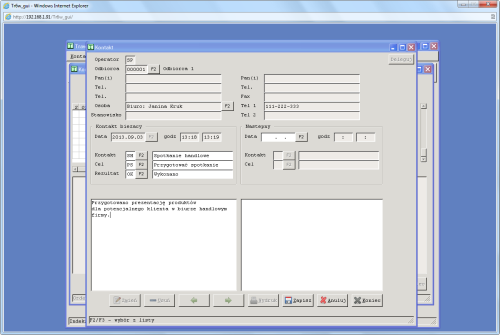

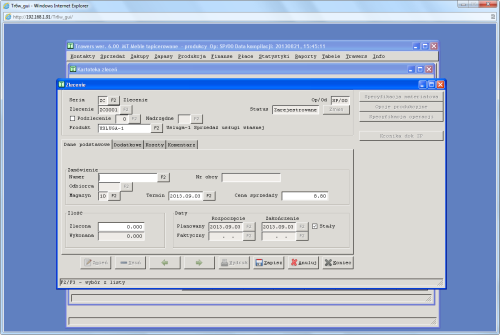 2. Kartoteki
W interfejsie tekstowym, przed wyświetleniem karty kontrahenta trzeba wybrać
wykonywaną funkcję: Dopisywanie, Korekta, Usuwanie, Przeglądanie, Wydruk.
W graficznym można zarówno przeglądać, jak i zmieniać dane w karcie
z tego samego widoku. Aby przejść do korekty danych, wystarczy kliknąć
przycisk Zmień.
2. Kartoteki
W interfejsie tekstowym, przed wyświetleniem karty kontrahenta trzeba wybrać
wykonywaną funkcję: Dopisywanie, Korekta, Usuwanie, Przeglądanie, Wydruk.
W graficznym można zarówno przeglądać, jak i zmieniać dane w karcie
z tego samego widoku. Aby przejść do korekty danych, wystarczy kliknąć
przycisk Zmień.

 Okna programu w interfejsie graficznym mają bardziej czytelny układ, dzięki czemu
orientacja jest łatwiejsza.
W interfejsie tekstowym, aby uzupełnić dane, użytkownik musi przejść przez
wszystkie pola po kolei. W graficznym można swobodnie przełączać
pomiędzy widokami za pomocą myszy, aby wyświetlić lub edytować dane
podstawowe, finanse, sprzedaż, osoby do kontaktu itd.
Podobnie jak w interfejsie tekstowym, program informuje użytkownika, gdy któreś
z istotnych pól pozostało niewypełnione.
Okna programu w interfejsie graficznym mają bardziej czytelny układ, dzięki czemu
orientacja jest łatwiejsza.
W interfejsie tekstowym, aby uzupełnić dane, użytkownik musi przejść przez
wszystkie pola po kolei. W graficznym można swobodnie przełączać
pomiędzy widokami za pomocą myszy, aby wyświetlić lub edytować dane
podstawowe, finanse, sprzedaż, osoby do kontaktu itd.
Podobnie jak w interfejsie tekstowym, program informuje użytkownika, gdy któreś
z istotnych pól pozostało niewypełnione.

 Panel przycisków umieszczony po prawej stronie daje szybki dostęp do często
używanych funkcji: Nowy, Pokaż, Szukaj, Usuń, Wydruk
3. Dokumenty
W interfejsie graficznym dodano nowe połączenia pomiędzy modułami i dokumentami.
Z okna zamówienia sprzedaży za pomocą przycisku Wydaj można przeprowadzić
rozchód z magazynu do danego zamówienia. Przycisk Fakturuj pozwoli od razu
wystawić odpowiednią fakturę sprzedaży.
Panel przycisków umieszczony po prawej stronie daje szybki dostęp do często
używanych funkcji: Nowy, Pokaż, Szukaj, Usuń, Wydruk
3. Dokumenty
W interfejsie graficznym dodano nowe połączenia pomiędzy modułami i dokumentami.
Z okna zamówienia sprzedaży za pomocą przycisku Wydaj można przeprowadzić
rozchód z magazynu do danego zamówienia. Przycisk Fakturuj pozwoli od razu
wystawić odpowiednią fakturę sprzedaży.


 Kolejnym ulepszeniem w interfejsie graficznym jest możliwość wyświetlenia i korekty
danych odbiorcy bezpośrednio z faktury (za pomocą przycisku F2), co pozwala
usprawnić m.in. masowe wystawianie faktur.
Kolejnym ulepszeniem w interfejsie graficznym jest możliwość wyświetlenia i korekty
danych odbiorcy bezpośrednio z faktury (za pomocą przycisku F2), co pozwala
usprawnić m.in. masowe wystawianie faktur.
 W interfejsie graficznym wszystkie dokumenty numerowane są automatycznie.
4. Zestawienia
W interfejsie tekstowym wprowadzanie parametrów do zestawień wiąże się
z przechodzeniem przez kolejne ekrany; można powiedzieć, że interfejs
prowadzi użytkownika za rękę.
W GUI graficznym jest to rozwiązane inaczej. Ekran jest podzielony
na osobne pola. Wpisuje się tylko te parametry, które są istotne
i w dowolnej kolejności.
W interfejsie graficznym wszystkie dokumenty numerowane są automatycznie.
4. Zestawienia
W interfejsie tekstowym wprowadzanie parametrów do zestawień wiąże się
z przechodzeniem przez kolejne ekrany; można powiedzieć, że interfejs
prowadzi użytkownika za rękę.
W GUI graficznym jest to rozwiązane inaczej. Ekran jest podzielony
na osobne pola. Wpisuje się tylko te parametry, które są istotne
i w dowolnej kolejności.



 5. Interfejs operacyjny
W oknie inwentaryzacji magazynu w GUI graficznym jest panel przycisków.
W TUI tekstowym każda z operacji stanowi oddzielną pozycję w menu,
za to w GUI graficznym są one przedstawione na jednym ekranie,
obok listy asortymentu.
5. Interfejs operacyjny
W oknie inwentaryzacji magazynu w GUI graficznym jest panel przycisków.
W TUI tekstowym każda z operacji stanowi oddzielną pozycję w menu,
za to w GUI graficznym są one przedstawione na jednym ekranie,
obok listy asortymentu.

 Podwójne kliknięcie w wybraną pozycję wywoła kartotekę indeksów magazynowych
dla danego artykułu.
6. Tematy powiązane
Trawers6 GUI Instalowanie
Trawers6 GUI a Trawers5 TUI. Różnice
Klawisze. Mysz. Ekrany. Dialog
Instalowanie programu Trawers
DC Data Collection
Słowa kluczowe
#TrawersERP-Architektura
#TrawersERP-Środowisko
#TrawersERP-Obsługa
#Admin-Instalowanie
Podwójne kliknięcie w wybraną pozycję wywoła kartotekę indeksów magazynowych
dla danego artykułu.
6. Tematy powiązane
Trawers6 GUI Instalowanie
Trawers6 GUI a Trawers5 TUI. Różnice
Klawisze. Mysz. Ekrany. Dialog
Instalowanie programu Trawers
DC Data Collection
Słowa kluczowe
#TrawersERP-Architektura
#TrawersERP-Środowisko
#TrawersERP-Obsługa
#Admin-Instalowanie
www.tres.pl - Baza wiedzy Trawers ERP - Spis treści